آموزش ریستور بکاپ directadmin
اطلاعات کلی آموزش ریستور بکاپ directadmin :
مدت زمان آموزش: 2 دقیقه و 50 ثانیه
سطح آموزش : آسان
» لینک کوتاه آموزش : https://afra.link/fHyeXs
» برای مشاهده این آموزش از یوتیوب اینجا کلیک نمایید.
» برای مشاهده این آموزش از آپارات اینجا کلیک نمایید.
پیش نیاز های مهم :
نحوه بکاپگیری در کنترل پنل هاست دایرکت ادمین
مقاله آموزشی: آموزش ریستور بکاپ directadmin
یکی از مهم ترین قابلیتهای یک سرویس هاست سیستم بکاپ گیری آن است.
به کمک چنین قابلیتی شما میتوانید پیش از اعمال تغییرات مهم و اساسی بر روی وبسایتتان ابتدا از آن یک بکاپ تهیه کنید.
با این کار دیگر لازم نیست نگران بروز مشکلاتی مانند بهم ریختن یا از دسترس خارج شدن سایتتان باشید
چرا که صورت لزوم میتوانید تنها با چند کلیک بکاپ را ریستور کنید و سایت خود را به وضعیت قبلی بازگردانید.
هاست دایرکت ادمین افرادیتا به شما امکان میدهد تا از سایت خود نسخه پشتیبان تهیه کرده و هر زمان که خواستید برای ریستور اقدام نمایید.
اگر با نحوه بکاپ گیری آشنایی ندارید پیشنهاد میکنیم آموزش نحوه بکاپ گیری در هاست دایرکت ادمین را بررسی کنید.
اما اگر قبلا در دایرکت ادمین از سایت خود بکاپ گرفتهاید و اکنون قصد دارید که آن را ریستور کنید با ما همراه باشید چرا که در ادامه روال انجام کار را مرحله به مرحله با هم بررسی میکنیم.
نحوه ریستور بکاپ دایرکت ادمین
این اموزش جهت نحوه ریستور بکاپ دایرکت ادمین تهیه شده است
به این منظور ، ابتدا وارد پنل دایرکت ادمین شده
و سپس مطابق تصویر از بخش Advanced Features گزینه Create/Restore Backups را انتخاب نمایید.
در این مرحله از سمت راست صفحه بر روی restore backup کلیک کنید.
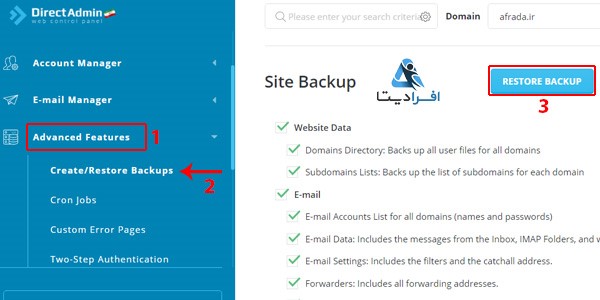
هاست اقتصادی افرادیتا یک شروع اقتصادی و به صرفه!
با این کار صفحه این مانند تصویر زیر را مشاهده خواهید کرد.
منوی کشویی را باز کنید تا لیست تمامی بکاپهای ثبت شده برایتان نمایش داده شود.
سپس مطابق با تاریخ بکاپ مورد نظرتان را انتخاب نمایید.

پس از انتخاب بکاپ، مانند تصویر زیر گزینههایی برایتان نمایش داده خواهد شد.
در بخش Restore Options شما میتوانید از بین موارد مشخص شده آیتمهایی که قصد دارید بازگردانی شوند را انتخاب نمایید.
برای مثال:
اطلاعات فایلهای وبسایت ، اطلاعات ایمیلها ، دیتابیسها و …
اگر قصد دارید فول بکاپ را ریستور کنید تیک تمامی موارد را فعال کرده و از پایین صفحه روی restore کلیک کنید.
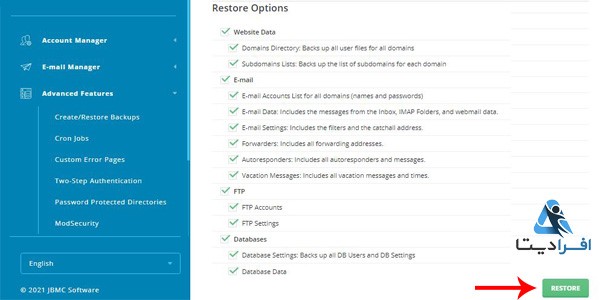
در نهایت مدتی صبر کنید تا فرآیند ریستور اطلاعات تکمیل شود.
پس از پایان کار از بالای صفحه در بخش messages پیامی برایتان ارسال می شود که نشان میدهیم بازگردانی انجام شده است.
به این نکته توجه داشته باشید زمانی که طول می کشد تا اطلاعات ریستور شوند با توجه به حجم اطلاعات شما متغییر است.
هر چه سایت سنگین تری داشته باشید زمان بیشتری باید صبر کنید تا فرآیند تکمیل شود.
برای دیدن سایر آموزش های هاست دایرکت ادمین روی “ آموزش دایرکت ادمین” کلیک کنید.


